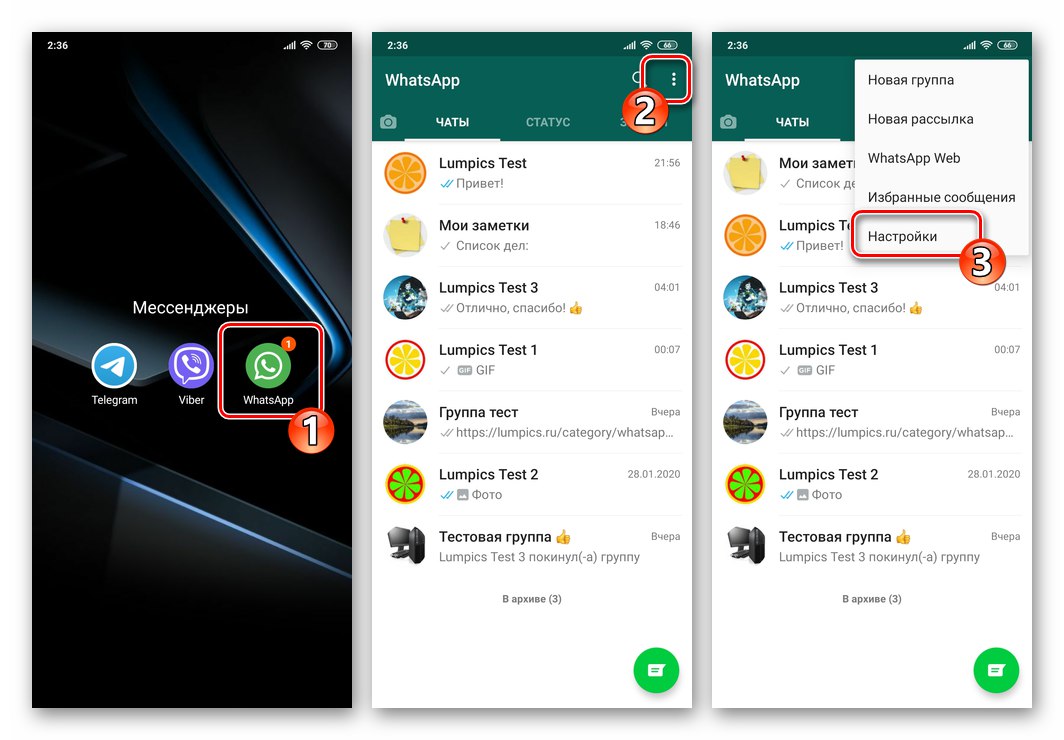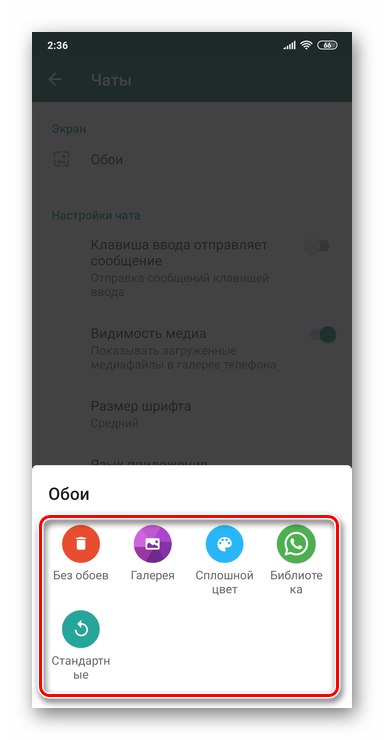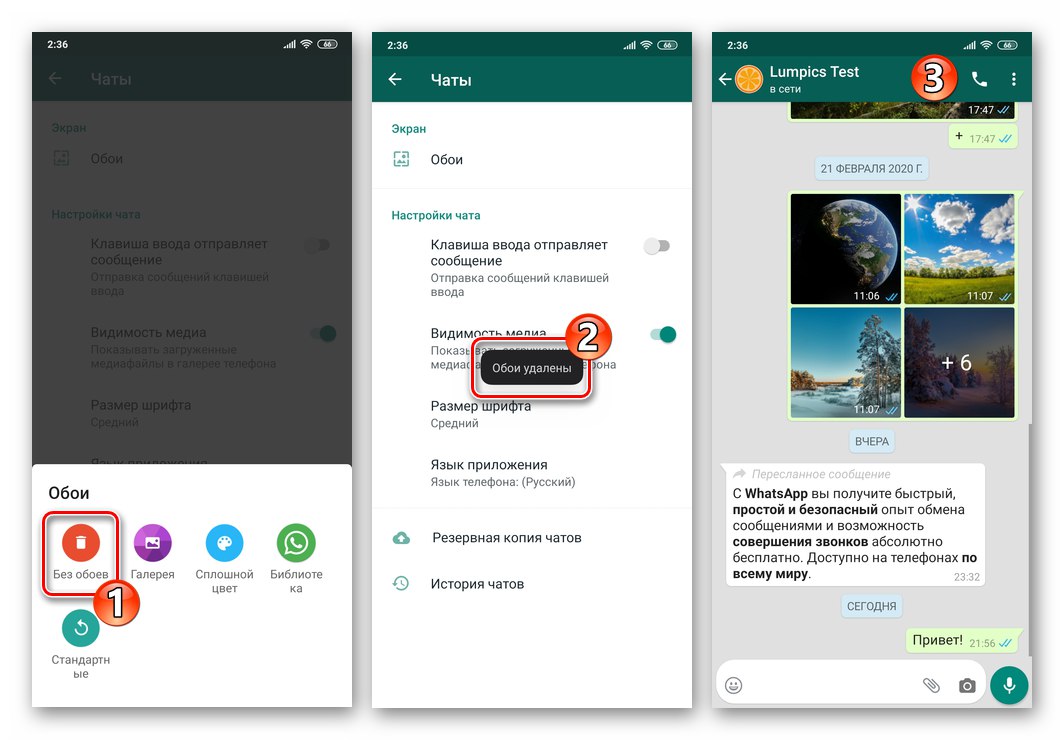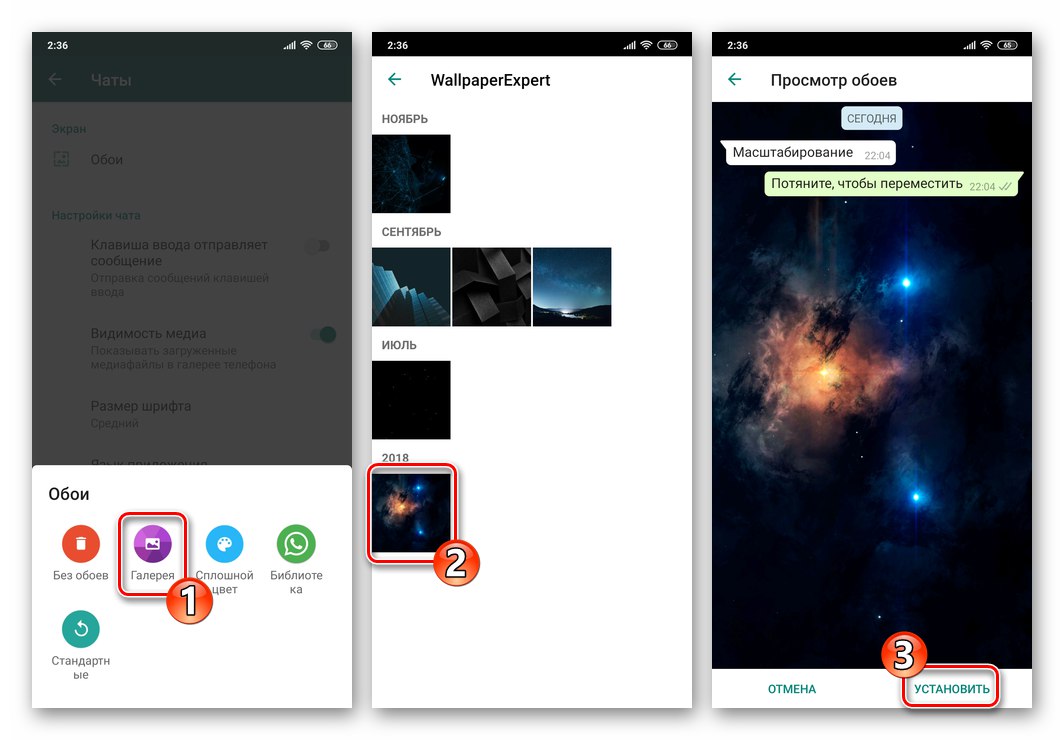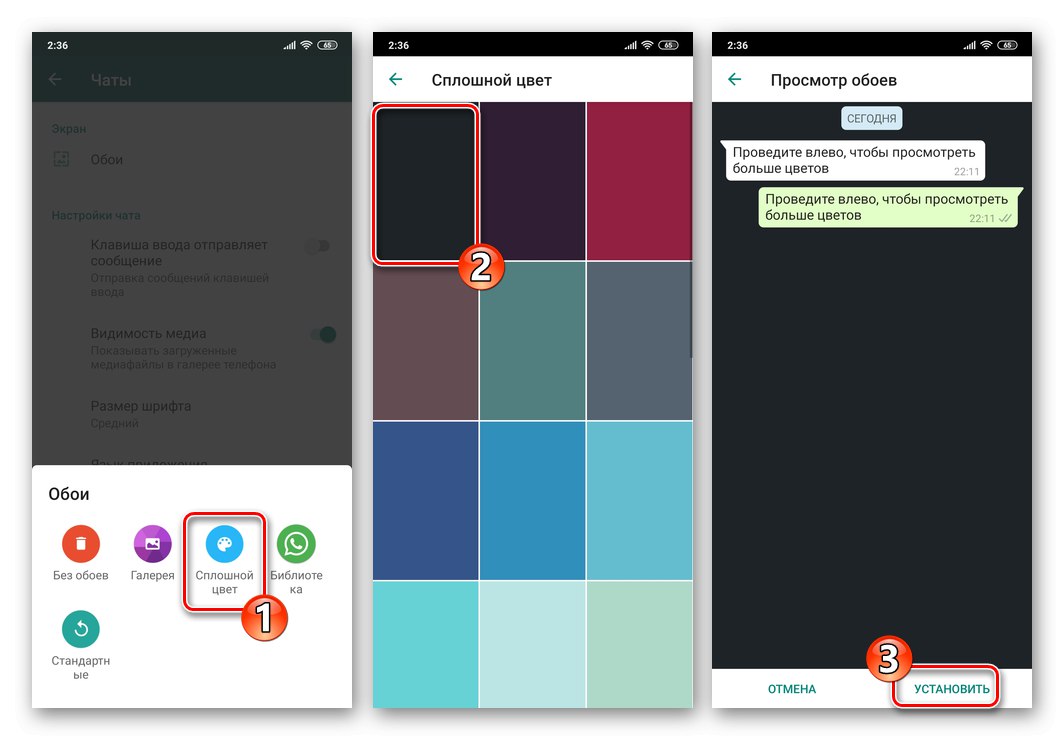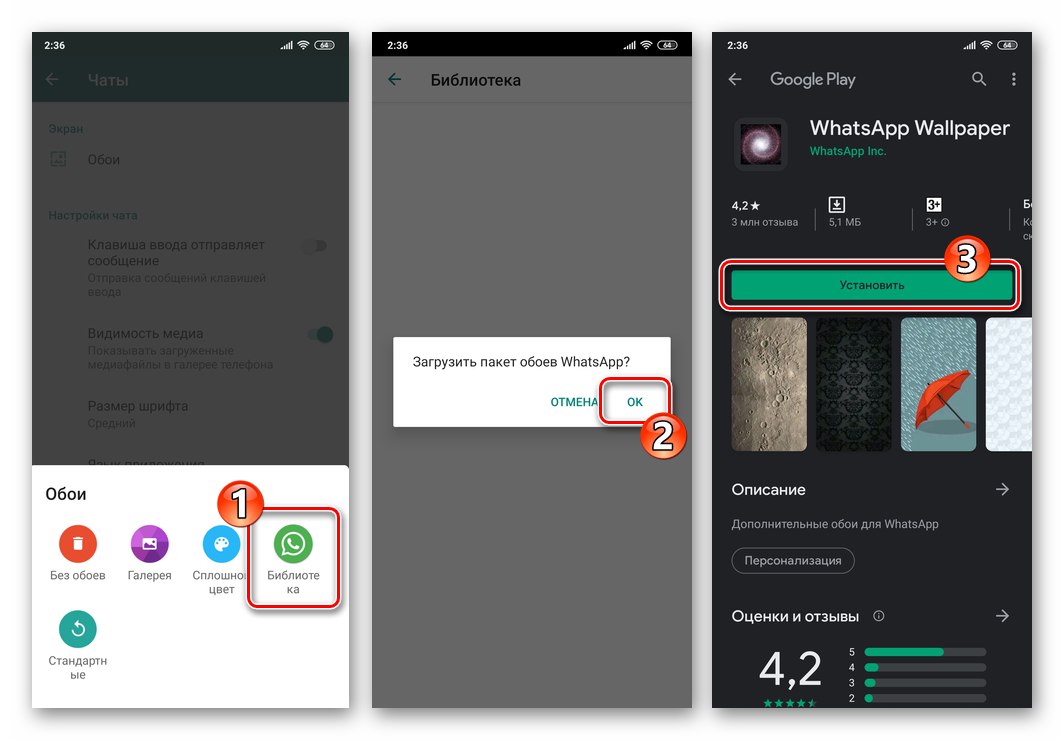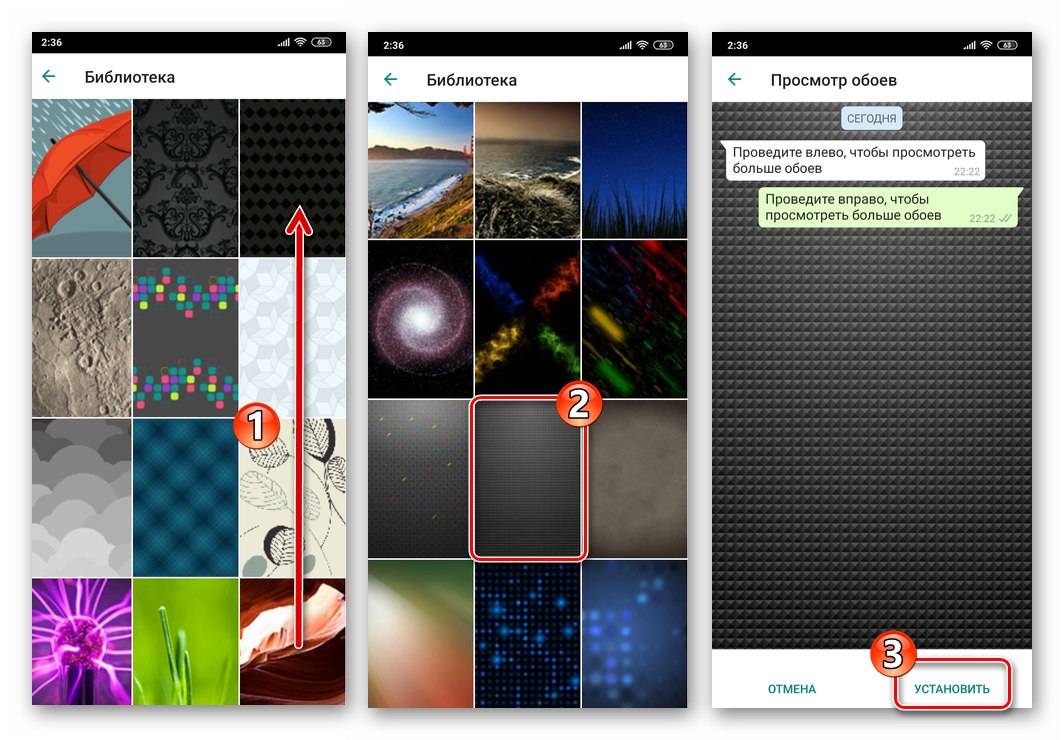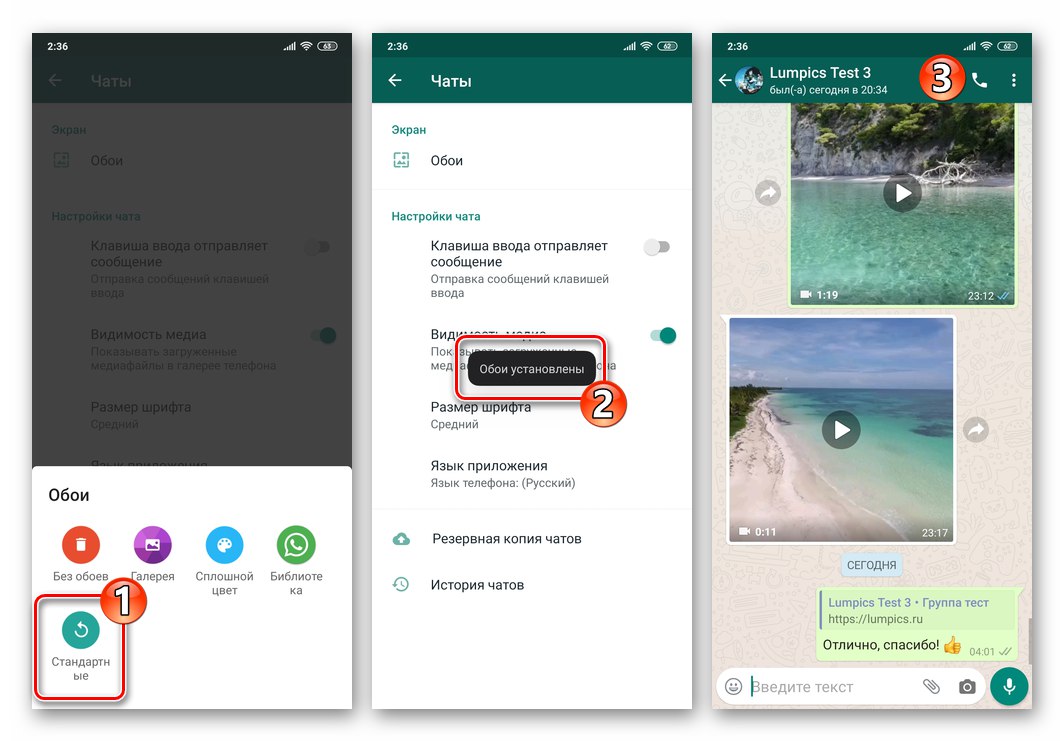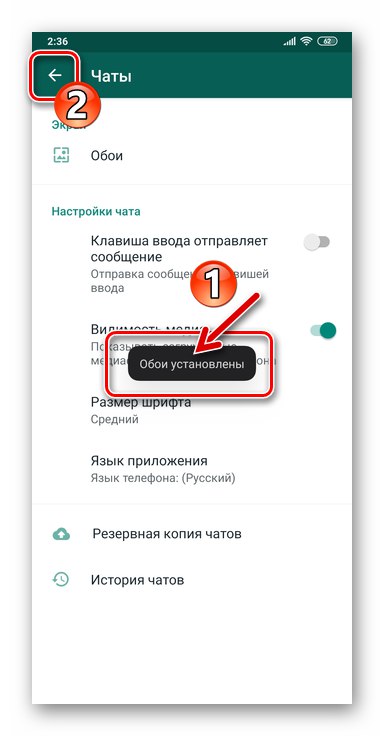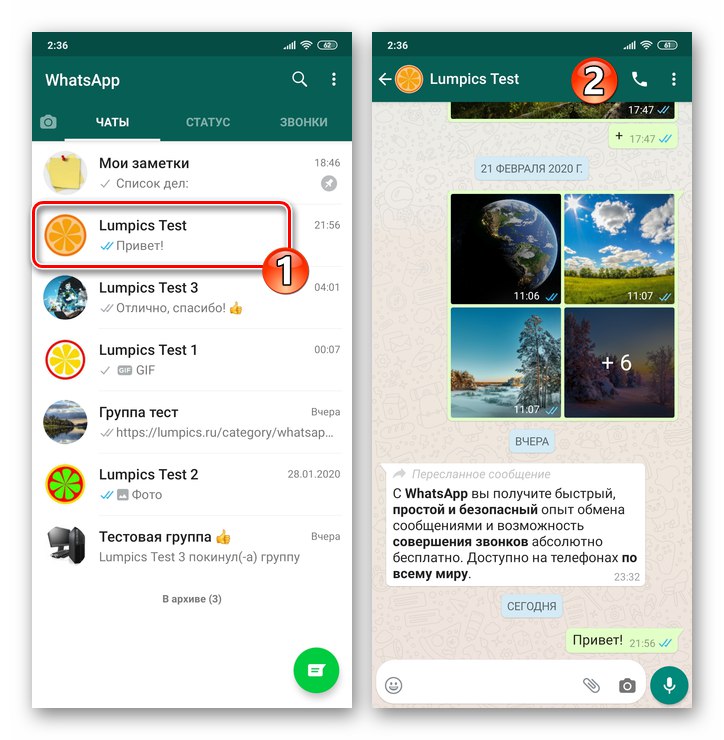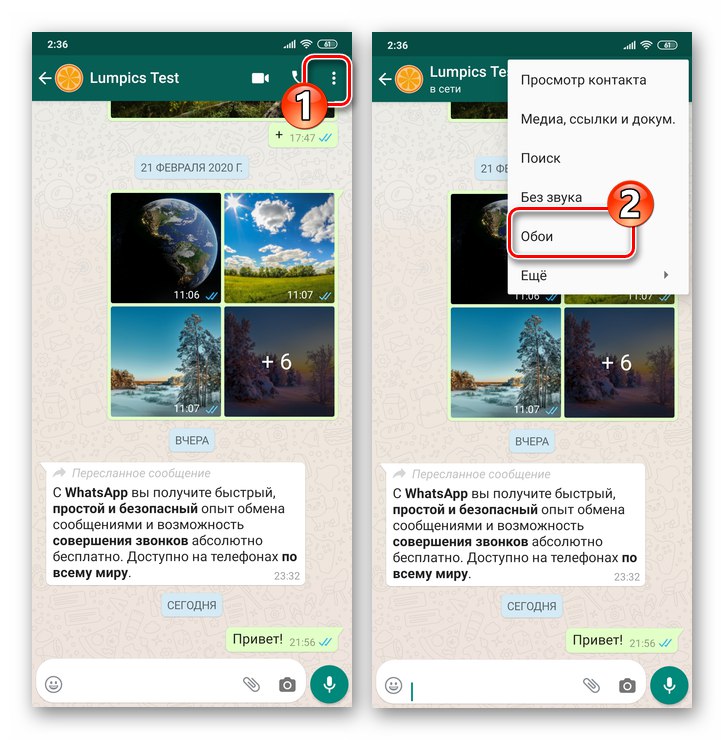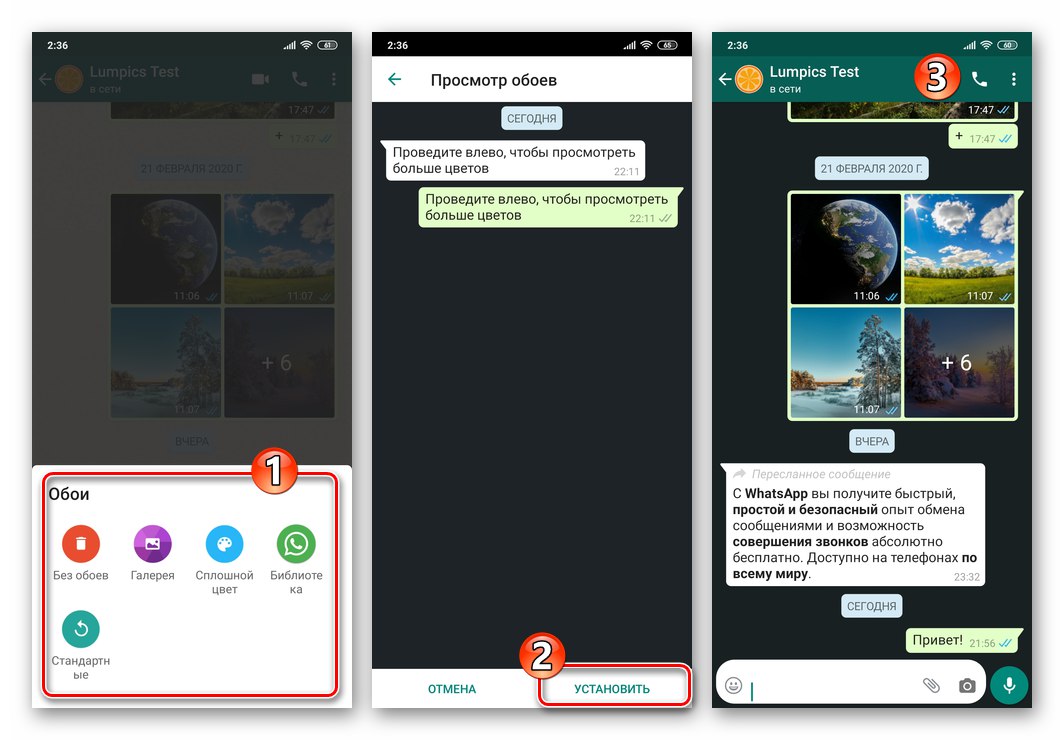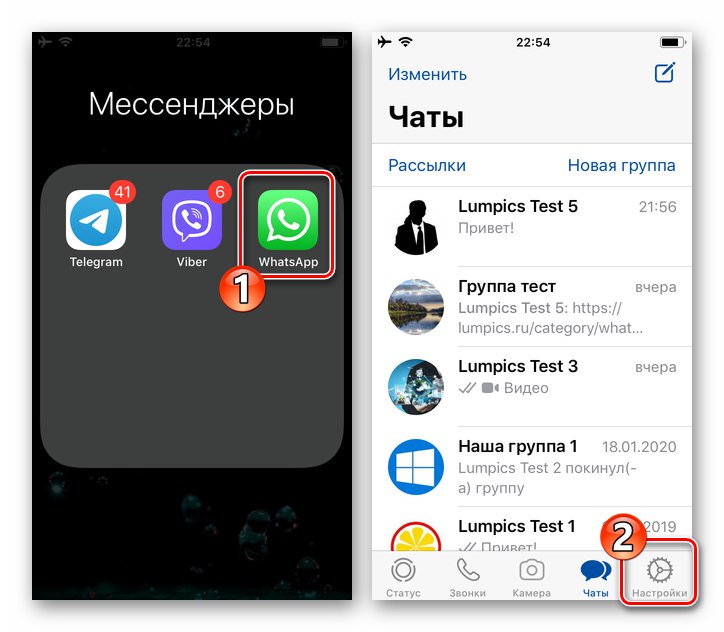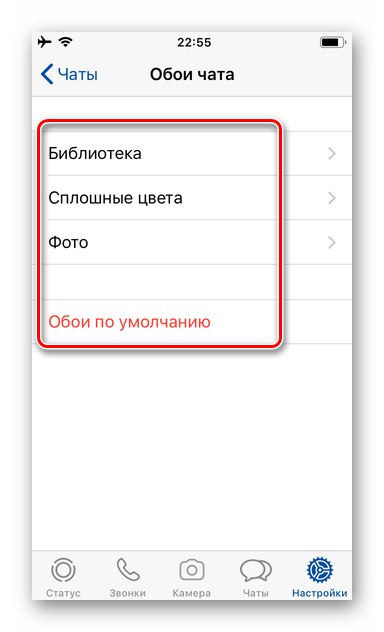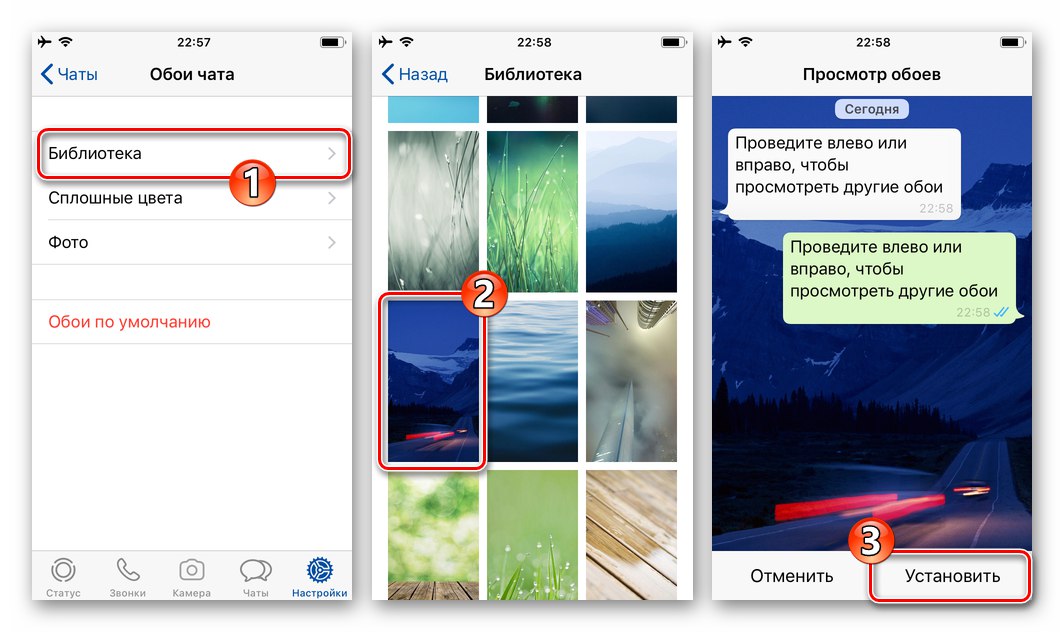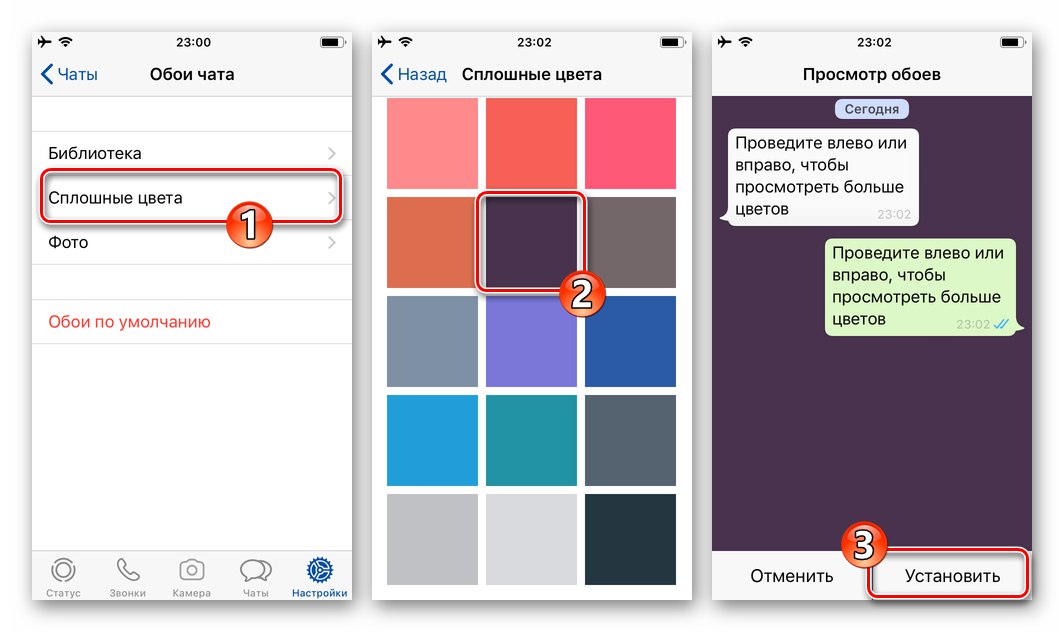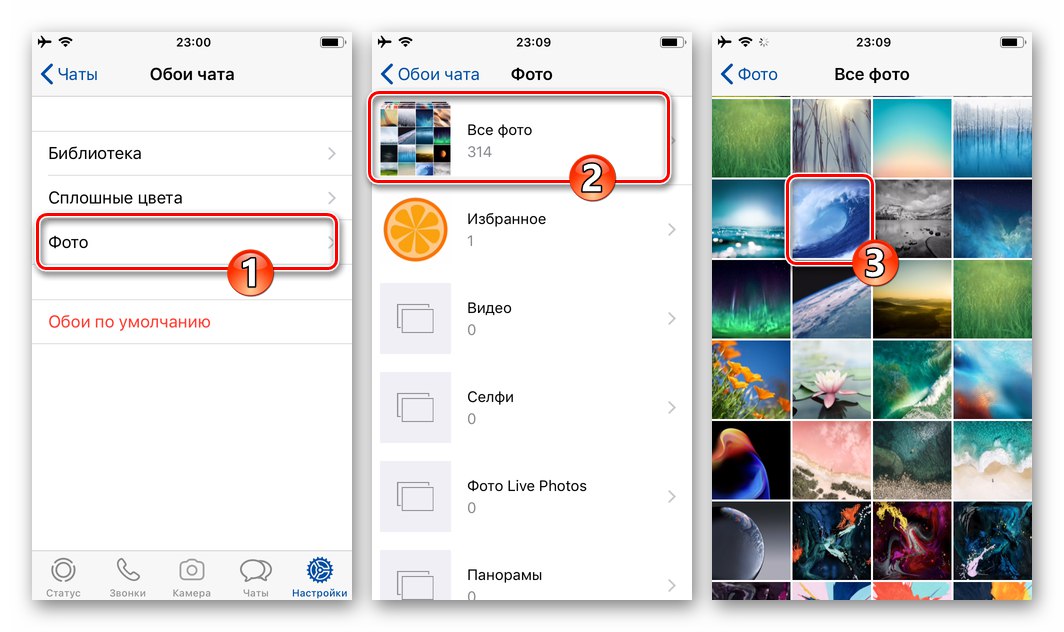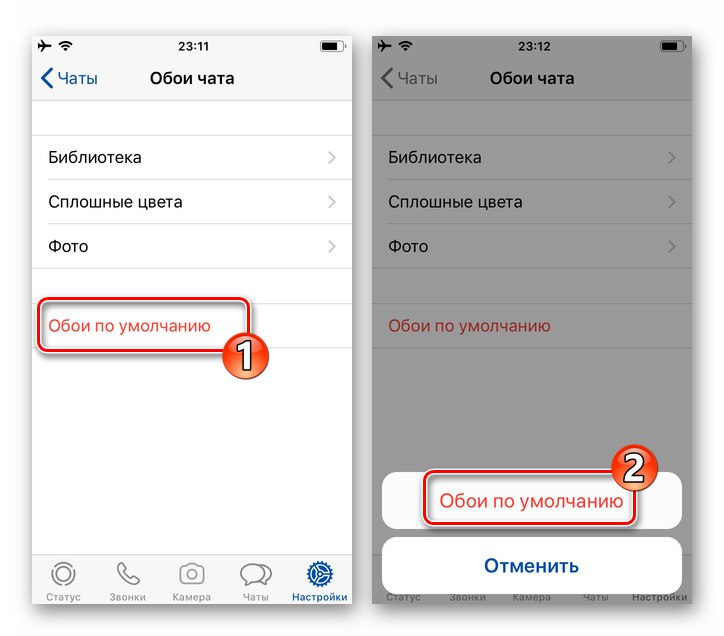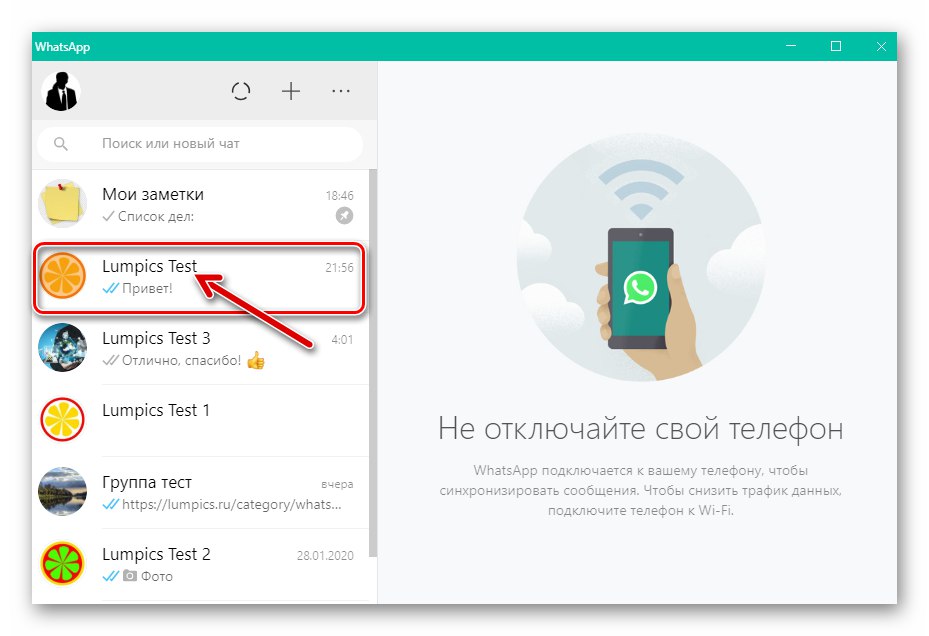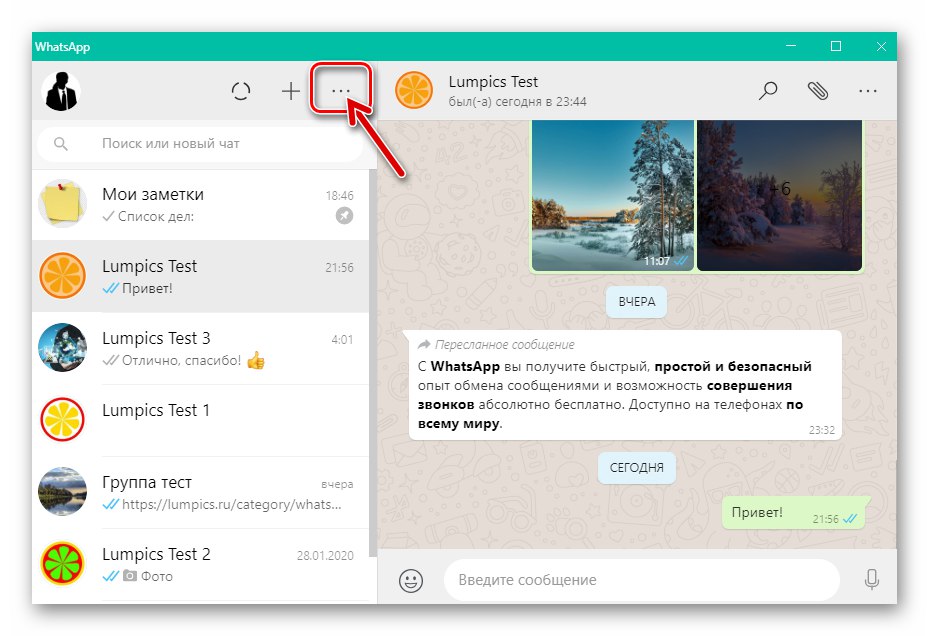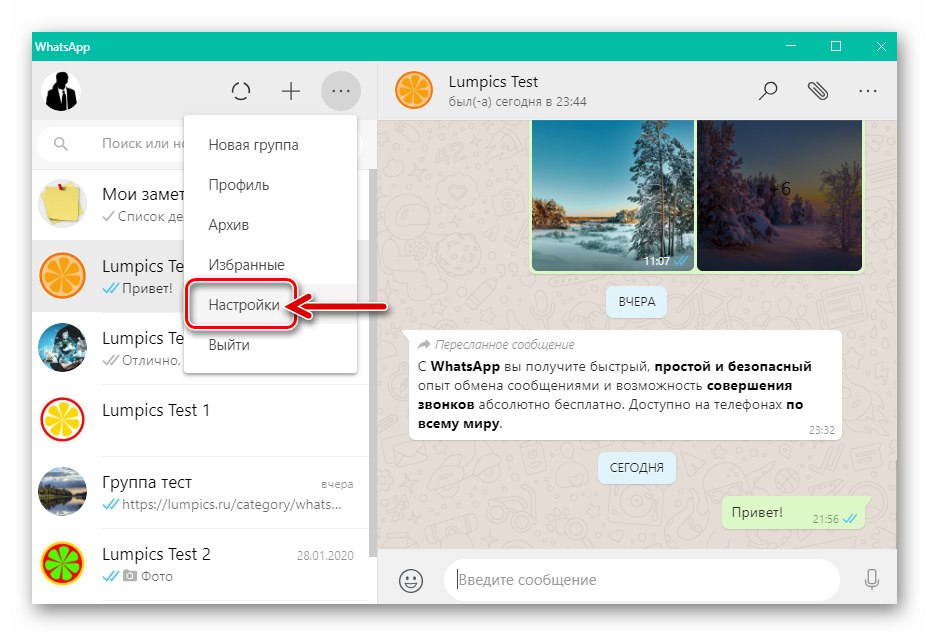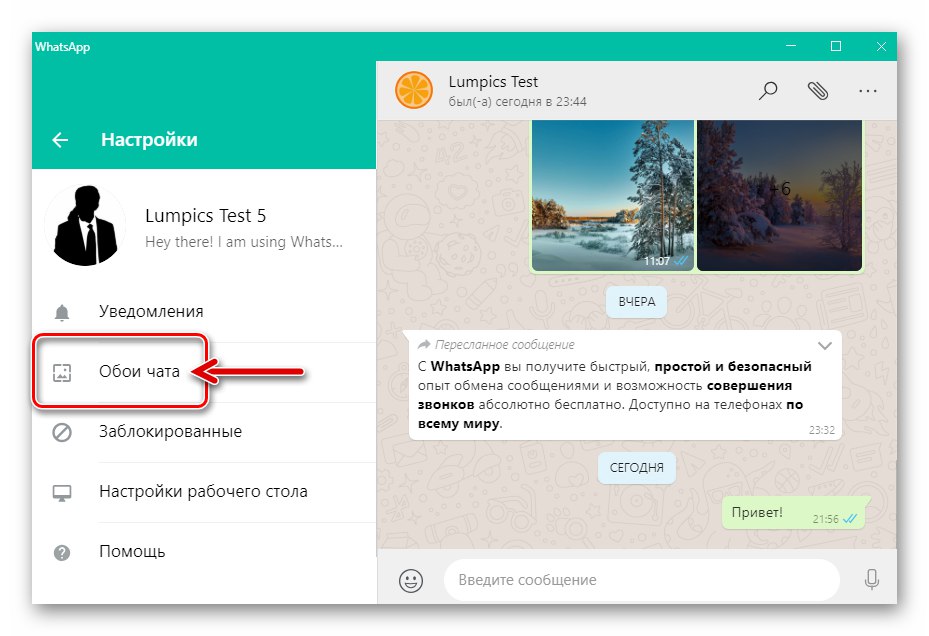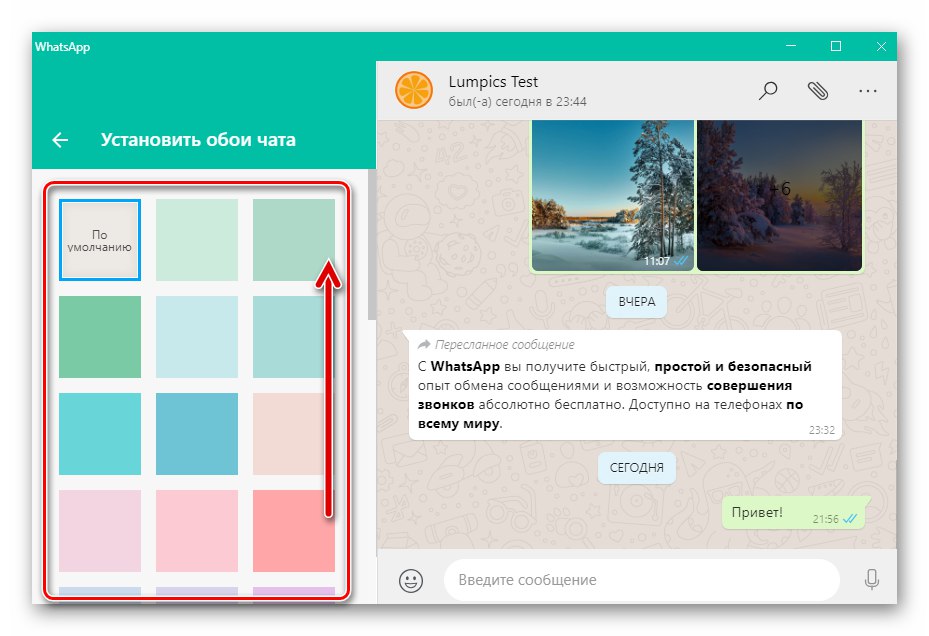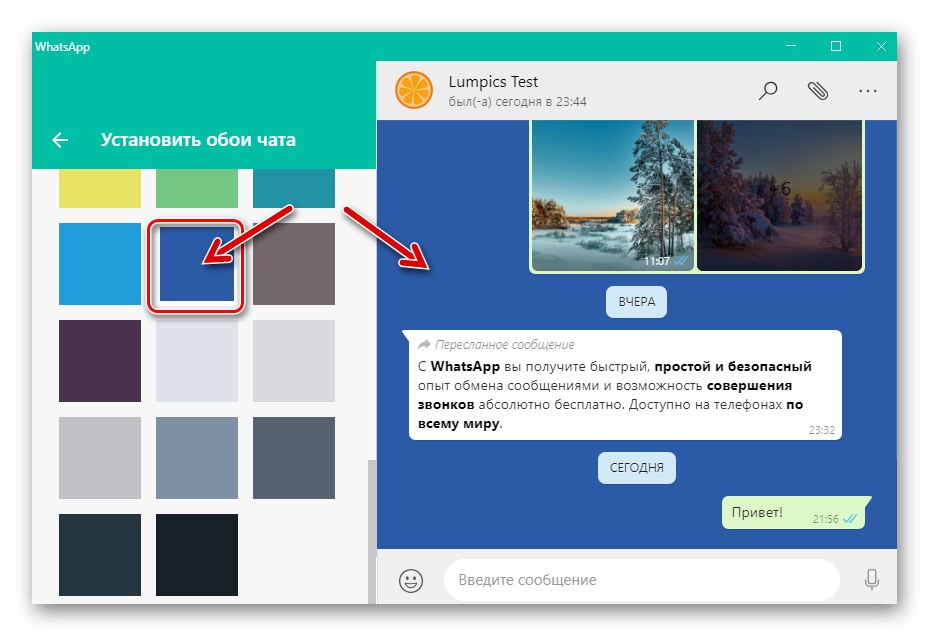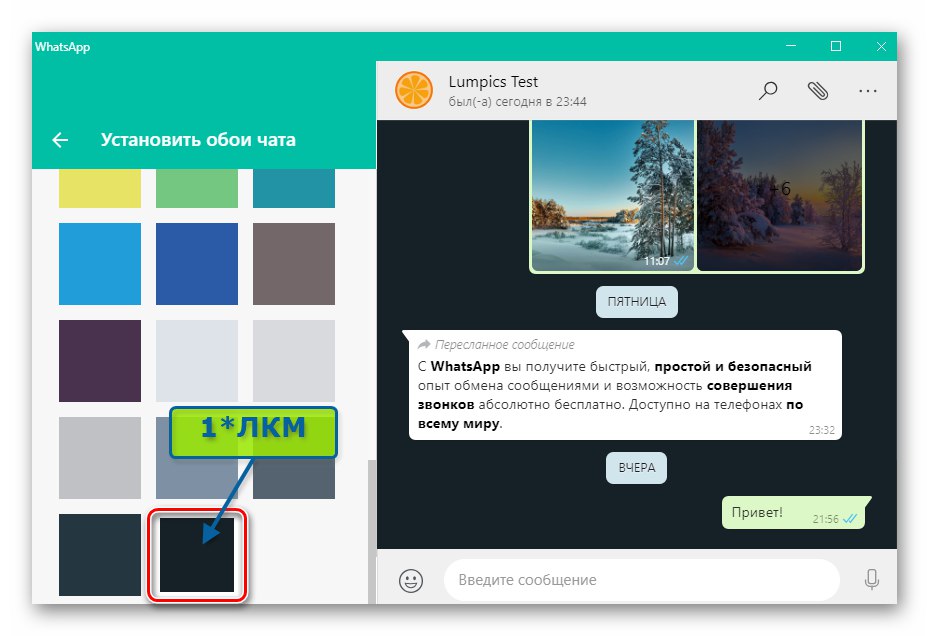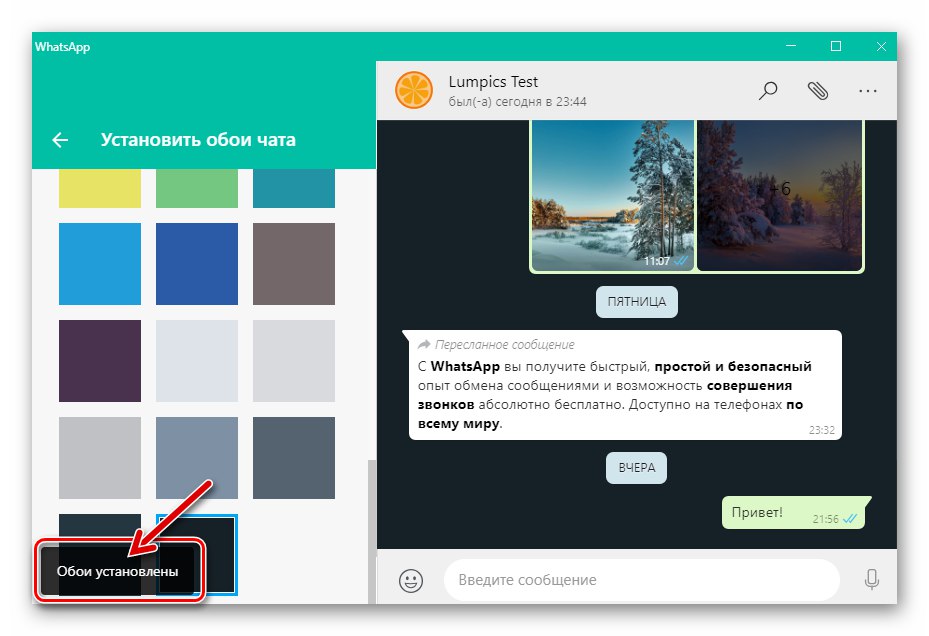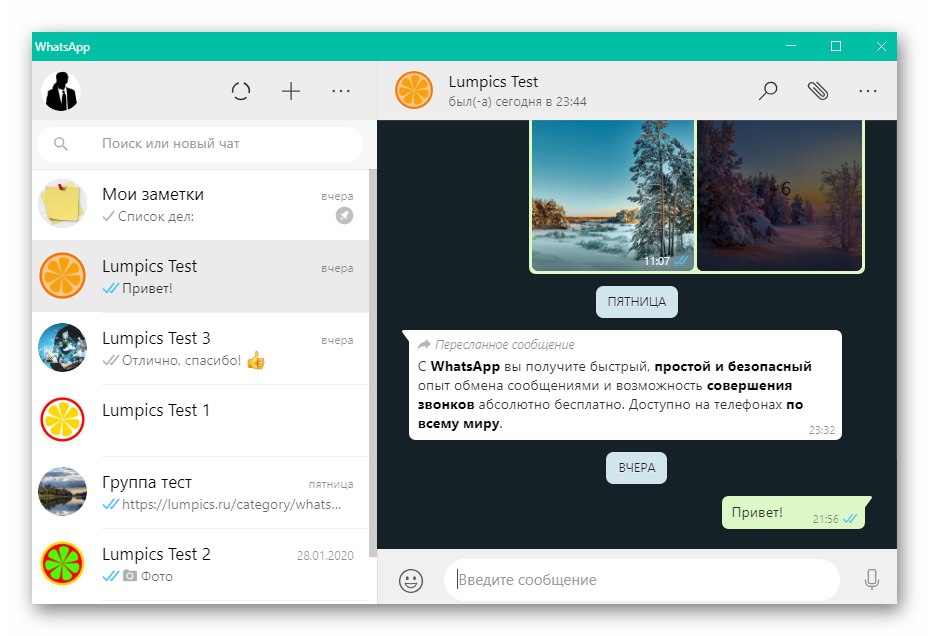Učinkovitost uporabe funkcij WhatsApp, kot tudi katere koli druge programske opreme, se znatno poveča, če je uporabniku všeč zasnova vmesnika aplikacije. Glavna in razpoložljiva operacija, povezana s prilagajanjem videza selnika, je nastavitev ozadja klepetov, v naslednjem članku pa si bomo ogledali, kako izvesti takšno preobrazbo v okolju Android, iOS in Windows.
Android
Spremenite ozadje dopisovanja, ki ga vodite WhatsApp za Android, morda v dokaj širokem razponu. Lahko rečemo, da ta različica programa Messenger ponuja svojim uporabnikom največ možnosti pretvorbe vmesnikov v primerjavi z različicami iOS in Windows. Tu je treba nadomestiti ozadje vseh klepetov hkrati, pa tudi posameznih dialogov in skupin na posamezni osnovi.
1. možnost: Vsi dialogi in skupine
Najbolj pravilen prvi korak pri reševanju problema zamenjave ozadja klepetov WhatsApp v okolju Android je izbira ene same ozadje za vse korespondence, katerih član ste.
- Zaženite WhatsApp in s klikom na tri navpično nameščene pike na vrhu zaslona na desni prikličite glavni meni aplikacije. Pojdi do "Nastavitve".
![WhatsApp za Android - zaženite aplikacijo, v glavnem meniju pojdite na njene nastavitve]()
- Na seznamu razdelkov z nastavitvami selnika, ki se odpre, izberite "Klepeti"... Na naslednjem zaslonu se dotaknite imena možnosti "Tapeta".
![WhatsApp za Android - Nastavitve za Messenger - Klepeti - Ozadja za klepet]()
- Nato morate izbrati vrsto ozadja, ki bo prikazano na zaslonih vseh korespondenc, odprtih v WhatsApp, s klikom na eno od ikon na spodnjem območju.
![WhatsApp za Android - izbira vrst ozadij za klepete]()
-
"Brez ozadja" - v klepetih je nameščena nevsiljiva siva podlaga brez dodatnih elementov.
![WhatsApp za Android - aktiviranje načina brez ozadja za klepete v sporočilu]()
-
"Galerija" - z izbiro te možnosti boste lahko katero koli sliko v pomnilniku mobilne naprave nastavili kot ozadje za dopisovanje. Dotaknite se označene ikone, nato pojdite na album z ustrezno sliko in tapnite njeno sličico. Na zaslonu "Ogled ozadja" ocenite možen rezultat izvedene operacije in, če vam ustreza, kliknite "INSTALL".
![WhatsApp za Android - izbira fotografije iz galerije pametnih telefonov kot ozadja za klepete v sporočilu]()
-
"Enobarvna" - možnost izbire enobarvnega ozadja klepetov iz barvnega kataloga v sporočilu. Tapnite ikono, ki označuje to možnost, se pomaknite po seznamu razpoložljivih, izberite ustrezno barvo in kliknite na njen predogled, nato pa tapnite "INSTALL" na dnu zaslona za predogled za izbrano ozadje.
![WhatsApp za Android - zapolnite ozadje vseh klepetov z enobarvnimi različnimi odtenki]()
-
"Knjižnica" - precej zanimiv element menija za izbiro korespondenčnega substrata z vidika možnih možnosti za njihovo izvedbo:
Kliknite klicatelja "Knjižnica" , potrdite zahtevo messengerja o potrebi po prenosu dodatnih komponent. To bo odprlo stran s prijavo WhatsApp Ozadje v Trgovina Google Playkje tapkati "Namesti"... Nato počakajte, da se prenos slikovnega paketa konča, in se vrnite v WhatsApp.
![WhatsApp za Android - iz trgovine Google Play prenesite knjižnico ozadij za klepete v sporočilu]()
Izberite sliko v zdaj razpoložljivem katalogu in tapnite njen predogled. Ocenite prihodnji videz klepetov in kliknite "INSTALL"če vam ustreza.
![WhatsApp za Android - nastavitev slike iz knjižnice Messenger za ozadje pogovorov]()
-
"Standard"... Ime predmeta govori samo zase - tapnite ga, da vrnete ozadje v klepete, ki so bili prvotno nastavljeni v messengerju.
![WhatsApp za Android - nastavitev standardnega ozadja za vsa sporočila v sporočilu]()
-
"Brez ozadja" - v klepetih je nameščena nevsiljiva siva podlaga brez dodatnih elementov.
- Ko izberete primerno sliko ozadja za dopisovanje, zapustite "Nastavitve" sel. Na tej točki se šteje, da je težava, izražena v naslovu gradiva, v zvezi s popolnoma vsemi klepeti v WhatsApp za Android rešena.
![WhatsApp za Android - Po zamenjavi ozadja za klepete zapustite nastavitve programa Messenger]()
2. možnost: Ločen klepet
Če hkrati v skladu z zgornjimi priporočili nastavite ozadje za vso korespondenco v WhatsApp za Android, lahko dodatno prilagodite videz nekaterih, na primer najpogosteje odprtih pogovornih oken in skupinskih klepetov.
- Odprite klepet WhatsApp, katerega ozadje je treba zamenjati.
![WhatsApp za Android - pojdite na messenger klepet, kjer morate spremeniti sliko ozadja]()
- Dotaknite se treh pik na desni strani glave sporočila, izberite "Tapeta" v meniju, ki se odpre.
![WhatsApp za Android - pokličite meni posameznega ali skupinskega klepeta - element Ozadje]()
- Nato boste videli že znano točko menija 3 iz prejšnjih navodil v tem članku. Izberite vrsto slike, ki vam je všeč, nato sliko za ozadje.Na zaslonu za predogled ocenite rezultat in tapnite "INSTALL".
![WhatsApp za Android - zamenjava ozadja posameznega dialoga ali skupine v sporočilu]()
iOS
V programu WhatsApp za iOS V nasprotju z zgoraj opisano različico selca za Android je ozadje res mogoče zamenjati samo za vse klepete, ki so v teku hkrati, žal pa tukaj ni mogoče posamično "obarvati" vsakega dopisovanja. Tako imajo uporabniki iPhonea za rešitev težave, izražene v naslovu članka, samo en način:
- Odprite sel, tapnite ikono v spodnjem desnem kotu zaslona "Nastavitve".
![WhatsApp za iPhone - zaženite aplikacijo za sel, pojdite v Nastavitve]()
- Na prikazanem seznamu kliknite "Klepeti", nato se dotaknite imena možnosti "Ozadje klepeta".
![WhatsApp za iPhone - Nastavitve aplikacije Messenger - Klepeti - Ozadja klepetov]()
- Nato boste dobili izbiro med štirimi možnimi možnostmi za vrsto podlage:
![WhatsApp za iPhone - zaslon za izbiro ozadij za dopisovanje v sporočilu]()
-
"Knjižnica" - tukaj je predstavljen nabor slik, ki so ga zagotovili razvijalci programa za sporočanje. Odprite in se pomaknite po seznamu ponudb, kliknite na sličico slike, ki vam je všeč. Nato boste lahko ocenili videz pogovorov WhatsApp kot rezultat shranjevanja nastavitev. Če vam vse ustreza, kliknite "Namesti".
![WhatsApp za iPhone - izberite sliko ozadja za vse klepete v knjižnici Messenger]()
-
Trdne barve - če imate raje enobarvno obliko korespondence, tapnite ta element in nato izberite eno od barv, ki jih ponuja program, tapnite njegov vzorec. Kot pri izbiri slike med "Knjižnice", potem bo mogoče oceniti prihodnji videz dialogov in skupin - tapnite "Namesti" na dnu zaslona, ki se odpre, če ste se končno odločili za izbiro, oz "Prekliči"če želite preizkusiti druge barvne možnosti.
![WhatsApp za iPhone - nastavitev enobarvnega ozadja za pogovorna okna in skupine v sporočilu]()
-
"Fotografija" - se uporablja za namestitev slike, ki je na voljo v shrambi iPhone in / ali iCloud kot ozadje za pogovorna okna in skupine. S klikom na ta element odprete seznam albumov, ki so na voljo v napravi - pojdite na enega od njih, poiščite primerno fotografijo in tapnite njen predogled.
![WhatsApp za iPhone - nastavitev fotografij iz pomnilnika naprave kot klepetov]()
Ocenite rezultat, ki ste ga dobili, ko ste v načinu predogleda zaslona za klepet namestili določeno sliko sistema in nato Namestite substrat oz "Prekliči" lastna izbira.
![WhatsApp za iPhone - potrditev nastavitve fotografije iz pomnilnika naprave kot ozadja klepetov]()
-
"Privzeto ozadje" - uporabite to možnost, če želite v klepete vrniti ozadje, ki so ga prvotno predlagali ustvarjalci sel.
![WhatsApp za iPhone - nastavite standardno ozadje za vsa pogovorna okna in skupinske klepete]()
-
"Knjižnica" - tukaj je predstavljen nabor slik, ki so ga zagotovili razvijalci programa za sporočanje. Odprite in se pomaknite po seznamu ponudb, kliknite na sličico slike, ki vam je všeč. Nato boste lahko ocenili videz pogovorov WhatsApp kot rezultat shranjevanja nastavitev. Če vam vse ustreza, kliknite "Namesti".
- Ko končate z izbiro in nastavitvijo slike za ozadje za vse klepete, zapustite "Nastavitve" programi - s tem je končana preobrazba videza WhatsApp za iOS.
Windows
Različica je prilagojena za delo na osebnih računalnikih in prenosnih računalnikih pod nadzorom sistema Windows Whatsapp za katero je značilno najmanjše število nastavitev, ki so na voljo za spreminjanje v primerjavi z možnostmi mobilnega selnika. To velja tudi za zamenjavo ozadja korespondence - tukaj je mogoče izbrati izključno enobarvno ozadje in njegova namestitev je na voljo za vse pogovore hkrati.
- Zaženite WhatsApp za osebni računalnik, odprite poljubni klepet, da boste lahko pozneje ocenili barvo ozadja med izbiro in ne da bi zapustili "Nastavitve" programov.
![WhatsApp za Windows zaženite sel, preklopite na individualni ali skupinski klepet]()
- Kliknite gumb, ki se nahaja nad seznamom klepetov v levem delu okna «…».
![Gumb WhatsApp za Windows za klic v glavni meni aplikacije]()
- V meniju, ki se odpre, pojdite na "Nastavitve" sel.
![WhatsApp za Windows pojdite v Nastavitve aplikacij]()
- Naslednji klik "Ozadje klepeta".
![WhatsApp za Windows element Ozadje za klepet v nastavitvah aplikacije]()
- Premaknite kazalec miške nad vzorce barv na seznamu, prikazanem na levi strani okna programa.
![Katalog barv WhatsApp za Windows, ki je na voljo za nastavitev ozadja klepetov]()
- Posledično se bo barva ozadja, prikazanega na desni strani okna za dopisovanje WhatsApp, takoj spremenila, vi pa boste lahko med ogledom možnosti izbrali najprimernejši odtenek.
![Barva predogleda WhatsApp za Windows je nastavljena kot ozadje za klepete]()
-
Ko ste se odločili za prihodnjo barvo ozadja klepetov, kliknite njegov vzorec,
![WhatsApp za Windows izbira barve ozadja za vsa sporočila v sporočilu]()
kar bo privedlo do vgradnje novega substrata.
![WhatsApp za Windows nastavi barvo ozadja za vse individualne in skupinske klepete, odprte v sporočilu]()
- Pojdi ven iz "Nastavitve" messenger - končana je edina pretvorba vmesnika, ki je na voljo v namizni različici.
![WhatsApp za Windows, nastavitev ozadja za vse klepete v sporočilu je končana]()
Kot lahko vidite, je spreminjanje ozadja individualnih in skupinskih klepetov dobro organizirano samo v Android različici WhatsApp. Številni uporabniki obravnavane storitve pričakujejo spremembo razmer, to pomeni, da bodo z izdajo svojih posodobitev dobili velike možnosti za prilagoditev vmesnika vseh različic sel.